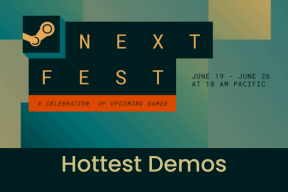Jak otevřít aktuální kartu v soukromém režimu v prohlížečích
Různé / / November 29, 2021
Zatímco soukromé (nebo inkognito) procházení toho moc nedělá způsob ochrany vaší identity před servery, je to stále velmi užitečný nástroj pro prohlížení – z pohledu uživatele. Když přepnete do soukromého režimu, můžete si být jisti, že historie procházení se nezaznamenává a že rozšíření nebudou povolena. Je to také skvělý způsob, jak se přihlásit k jinému účtu na stejném webu bez odhlášení. A samozřejmě je to užitečné, když někomu předáváte svůj počítač.

Dnes posouváme věci o stupeň výš a nabízíme vám několik způsobů, jak otevřít web, který si již prohlížíte, na soukromé kartě.
Režim inkognito, aktivní
Oba Chrome a Firefox mít soukromé režimy prohlížení. Chrome to nazývá Inkognito a Firefox to nazývá Private Mode. Ty ale fungují v samostatném okně a přenášet karty tam a zpět není snadné.
Chcete-li v Chromu otevřít anonymní okno, klikněte na hamburger tlačítko nabídky a vyberte Nové anonymní okno (klávesová zkratka: Ctrl + Shift + N).

Ve Firefoxu klikněte na hamburger tlačítko nabídky a vyberte Nové soukromé okno (klávesová zkratka: Ctrl + Shift + P).

Všechny skvělé klávesové zkratky: Podívejte se na náš průvodce nejlepší klávesové zkratky pro oblíbené služby.
Chrome i Firefox vám také umožní otevřít odkaz přímo v novém anonymním okně pomocí nabídky po kliknutí pravým tlačítkem.

Obvykle musíte tančit kopírování a vkládání pokaždé. Zvýrazněte adresu URL, zkopírujte ji, spusťte soukromý režim a poté vložte odkaz. To je únavné. Musí existovat lepší způsob.
Jsou chvíle, kdy potřebujete rychle otevřít aktuální kartu v soukromém režimu. To je, když skutek otevření stránky již byl vykonán, ale kontrola poškození nikdy neuškodí. V těchto situacích se budou hodit níže uvedená rozšíření.
Chrome
Toto je inkognito! je nejuniverzálnější dostupná možnost. Pokud jste si mysleli, že není možné přidat 12 různých nastavení pro přepnutí karty do režimu inkognito, mýlili byste se.

A co na Androidu?: Naučte se, jak přímo otevírat odkazy v režim soukromého prohlížení v prohlížeči Chrome nebo Firefox v systému Android.
Ale tomu všemu se můžete vyhnout, pokud chcete. Ve výchozím nastavení kliknutím na ikonu rozšíření spustíte aktuální kartu v anonymním režimu, zatímco ji zavřete v aktuálním okně. Dalším způsobem je přejít do adresního řádku a zadat Inkognito a stiskněte tlačítko Tab klíč.
Pokud chcete upravit, jak rozšíření funguje, klikněte pravým tlačítkem na ikonu rozšíření a klikněte Možnosti.

Zde najdete možnosti pro věci, jako je přepnutí celého okna do anonymního režimu, povolení klávesové zkratky, vymazání původní stránky z historie a smazání souborů cookie.
Firefox
Firefox již má možnost otevřít jakýkoli odkaz v a Soukromé okno pomocí nabídky pravého tlačítka myši. Ale co stránka, na které už jste?

Otevřete v režimu soukromého prohlížení doplněk to umožňuje. Jakmile je doplněk nainstalován, klikněte pravým tlačítkem myši na otevřenou část stránky a klikněte na Otevřete tuto stránku v režimu soukromého prohlížení volba.
Používáte režim inkognito často?
Myslíte si, že soukromé prohlížení je užitečným bezpečnostním nástrojem? Používáte ho často? Podělte se s námi v komentářích níže.